 袁诗悦 已认证
袁诗悦 已认证研究生
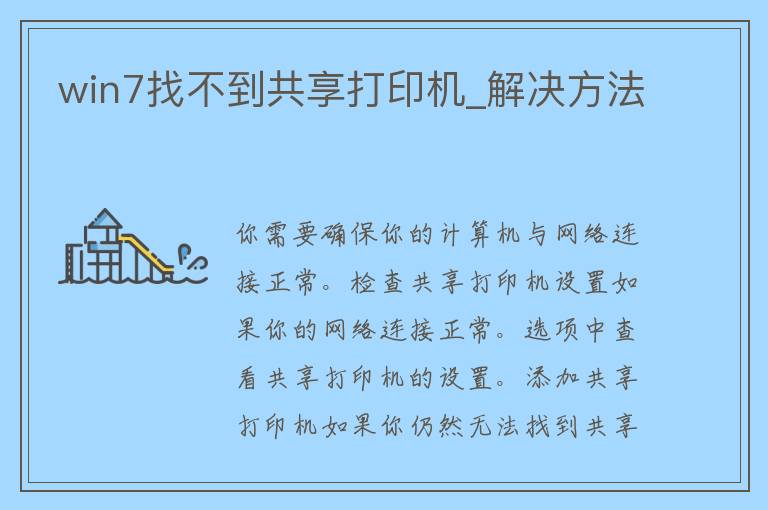
win7找不到共享打印机(解决方法)
如果你正在使用Windows 7操作系统,并且在共享打印机时遇到了问题,比如找不到共享打印机,那么你来到了正确的地方。在本文中,我们将提供一些解决方案,帮助你在Windows 7上找到共享打印机。
检查网络连接
首先,你需要确保你的计算机与网络连接正常。如果你的网络连接出现问题,那么你的计算机将无法找到共享打印机。你可以尝试重新启动你的计算机和路由器,以确保网络连接正常。
检查共享打印机设置
如果你的网络连接正常,那么你需要检查共享打印机的设置。确保打印机已经被正确地共享,并且其他计算机可以访问该打印机。你可以在控制面板中的“设备和打印机”选项中查看共享打印机的设置。
添加共享打印机
如果你仍然无法找到共享打印机,那么你可以尝试手动添加共享打印机。你可以按照以下步骤添加共享打印机:
1. 打开控制面板,选择“设备和打印机”选项。
2. 点击“添加打印机”按钮。
3. 选择“添加网络、蓝牙或无线打印机”。
4. 如果你知道共享打印机的名称,请在列表中选择该打印机。如果你不知道打印机的名称,请点击“浏览”按钮,并选择共享打印机所在的计算机。
5. 选择共享打印机,并按照提示完成添加过程。
检查防火墙设置
最后,如果你仍然无法找到共享打印机,那么你需要检查防火墙设置。确保你的防火墙允许共享打印机的访问。你可以在控制面板中的“Windows防火墙”选项中查看防火墙设置。
结论
在本文中,我们提供了一些解决方案,帮助你在Windows 7上找到共享打印机。如果你遇到了问题,请按照上述步骤逐一排查,相信你会成功地找到共享打印机。






















发表评论